Corrige 0x80240024 Error al intentar descargar alguna aplicación en la tienda
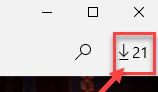
- 4094
- 1329
- Mario Gollum
Tienda de Windows atiende a una gran variedad de aplicaciones pagadas y gratuitas para el sistema Windows 10. Pero, descargar una aplicación a veces puede incurrir en algunos errores. Uno de los códigos de error destacados es Código de error: 0x80240024. Hemos discutido una resolución muy fácil para este error.
Solución/ requisitos previos
1. Verifique las actualizaciones de Windows- Su dispositivo acepta actualizaciones críticas de actualizacion de Windows. Ve de esta manera para verificar si hay alguna actualizacion de Windows está pendiente o no.
Configuración> Actualización y seguridad> Actualización de Windows> Verifique las actualizaciones
2. Deshabilitar servidores proxy, si los está usando. Intente instalar/ actualizar las aplicaciones ahora.
Tabla de contenido
- FIJO 1 - Pruebe el solucionador de problemas de las aplicaciones de almacenamiento
- Fix 2 - Verifique la hora y la zona horaria
- FIJO 3 - Use el solucionador de problemas de bits
- FIJO 4 - Pausa todas las descargas actuales de Windows Store
- SEX 5 - Compruebe si su región es correcta
- Fix 5 - Restablecer tienda
- Arreglar 6 - Reinstalar la tienda Windows
FIJO 1 - Pruebe el solucionador de problemas de las aplicaciones de almacenamiento
Una de las soluciones también incluye usar Servir el solucionador de problemas de las aplicaciones para detectarlo y mejorarlo.
1. Buscar "Almacenar aplicaciones".
2. Luego, haga clic en "Encontrar y solucionar problemas con las aplicaciones de la tienda de Windows".
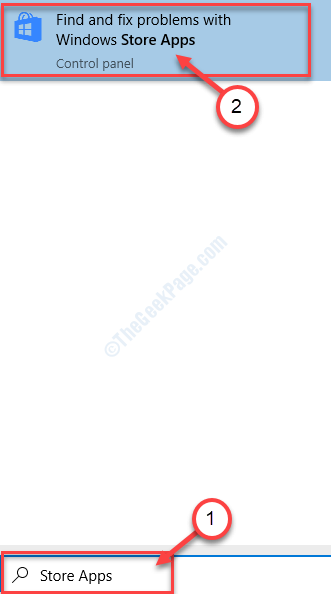
3. Siga las instrucciones que aparecen en el Aplicaciones de Windows Store ventana.
4. Haga clic en "Próximo".
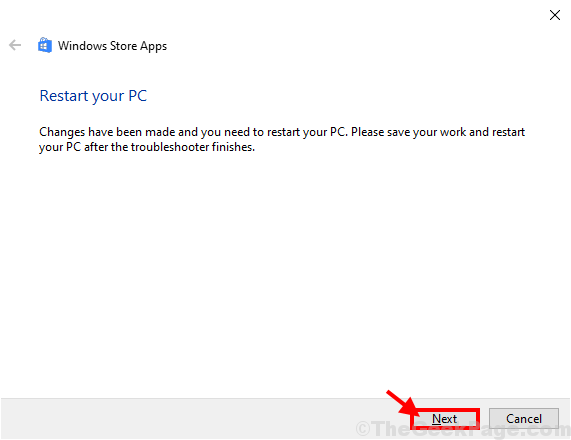
Una vez que ha identificado y solucionado los problemas con el Almacenar aplicaciones, cierre el solucionador de problemas.
Reanudar Su PC, si es necesario.
Después de reiniciar, intente instalar las aplicaciones problemáticas una vez más.
Fix 2 - Verifique la hora y la zona horaria
Otra resolución para este problema es la discrepancia en el tiempo y la zona horaria en su computadora.
1. Al principio, haga clic en el Icono de Windows Para acceder al cuadro de búsqueda. Tipo "Cambiar fecha y hora".
2. Después de eso, debe hacer clic en el "Cambiar fecha y hora".
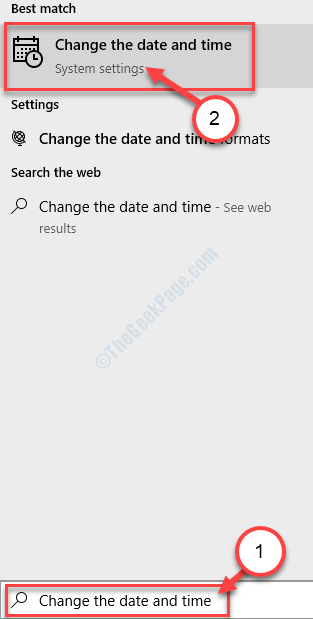
3. Bajo Fecha y hora actuales Configuración, simplemente necesita establecer el "Establecer el tiempo automáticamente" a "Apagado".
4. Justo debajo de eso, simplemente alterne el "Establecer la zona horaria automáticamente" a "Apagado".
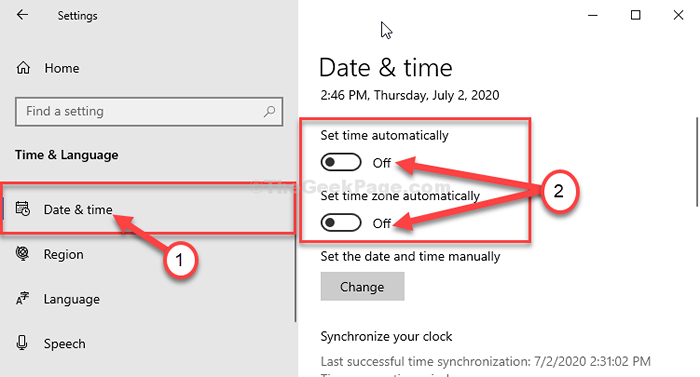
5. Luego, debajo 'Establezca la fecha y la hora manualmente' haga clic en "Cambiar".
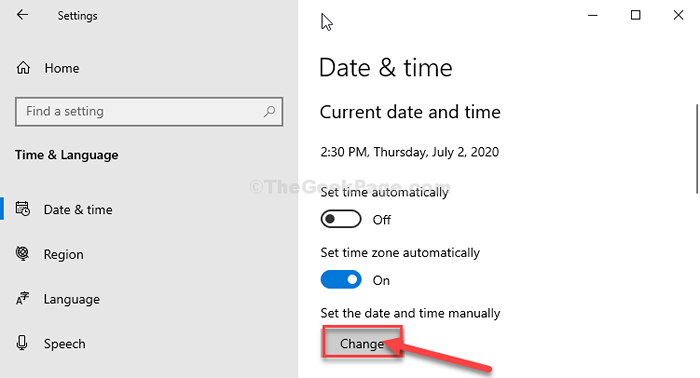
6. Establezca lo correcto "Fecha" y "Tiempo" ajustes.
7. Después de eso, un simple clic en "Cambiar"Y la configuración se almacenará.
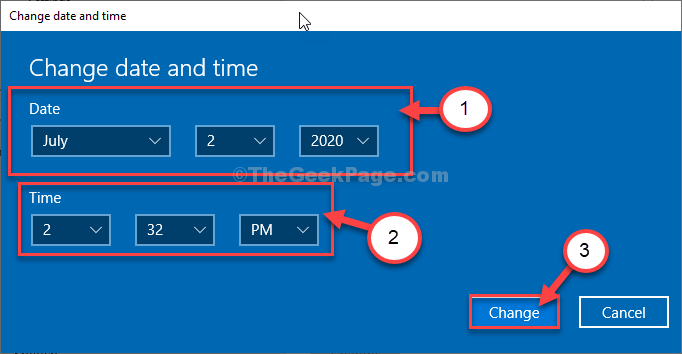
8. Clickea en el 'Zona horaria'.
9. Seleccione la zona horaria en la que se encuentra actualmente de la lista de zonas horarias disponibles.
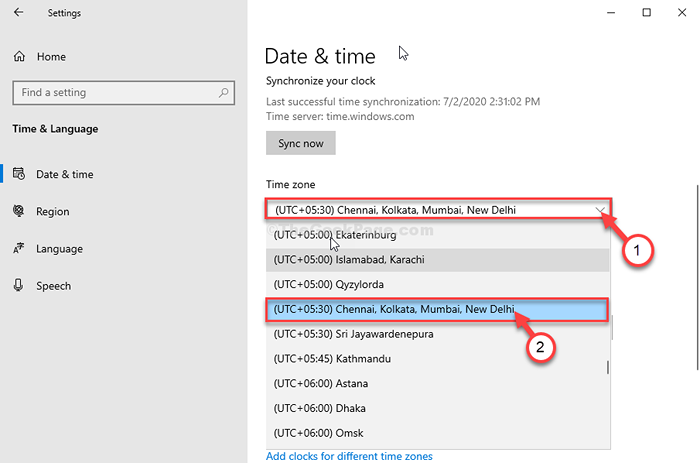
Después de cerrar la ventana de configuración, intente instalar la aplicación nuevamente.
FIJO 3 - Use el solucionador de problemas de bits
Servicio de transferencia de inteligencia de antecedentes Transfiere datos en segundo plano. Este problema puede ser causado por esto.
1. presione el Clave de Windows junto con 'S'Key en tu teclado. Después de eso, escriba "Panel de control".
2. Luego, haga clic en "Panel de control".
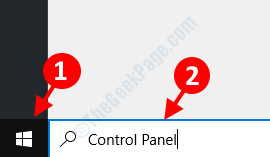
3. Luego, haga clic en "Solución de problemas"De la lista de solucionadores de problemas.
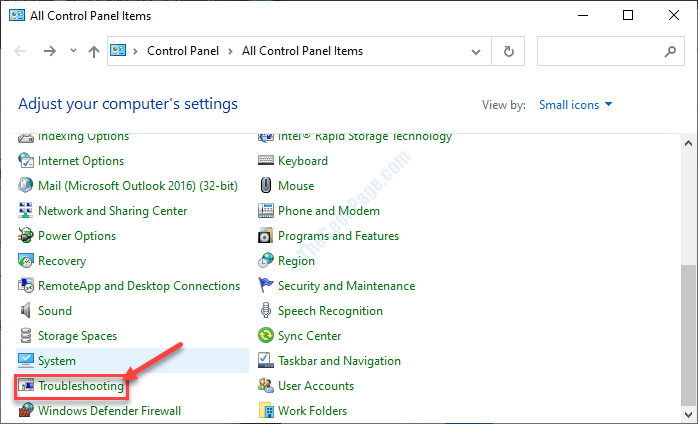
4. En el lado derecho, haga clic en el "Ver todo".
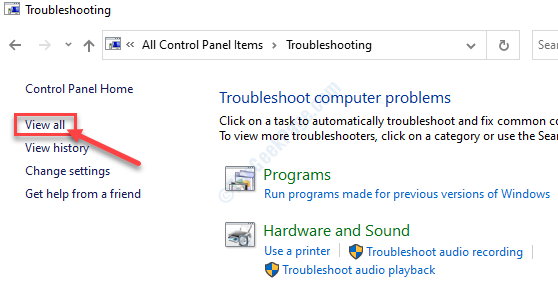
5. Simplemente haga clic en el "Servicio de transferencia de inteligencia de antecedentes"Solución de problemas para ejecutarlo.
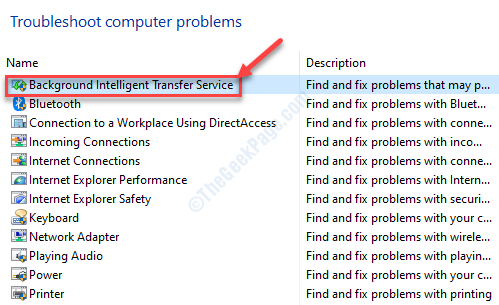
6. Simplemente deje que el solucionador de problemas identifique el problema y lo solucione para usted. Haga clic en "Próximo".
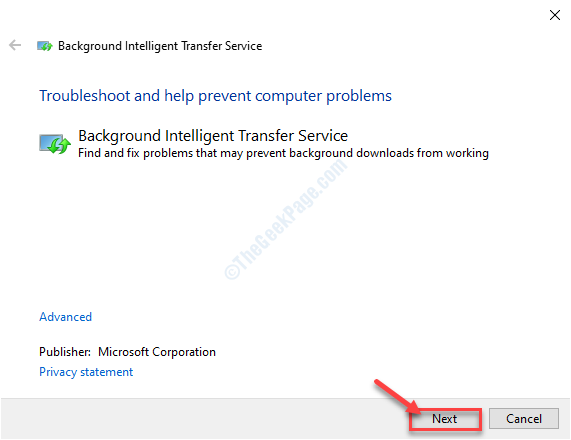
7. Luego, haga clic en "Cerrar el solucionador de problemas".
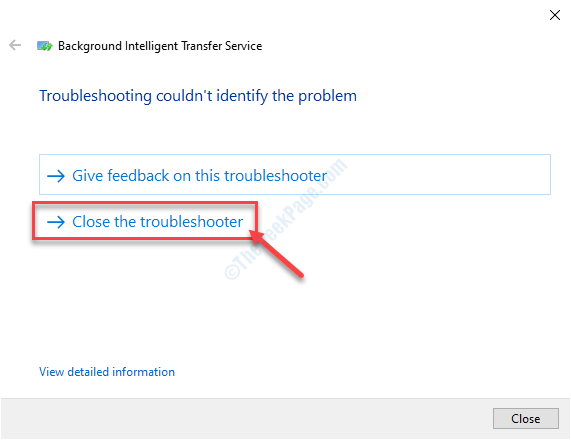
FIJO 4 - Pausa todas las descargas actuales de Windows Store
Cancelar/ pausar todas las descargas de la tienda puede resolver este problema.
1. Abre el Almacenar ventana.
2. Cuando el Almacenar Se abre la ventana, haga clic en el número de actualizaciones aparece justo en el lado derecho del nombre de su cuenta.
(Ejemplo: es "21"Para esta computadora)
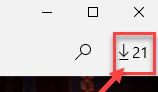
3. Simplemente, haga clic en "Pausar todo".
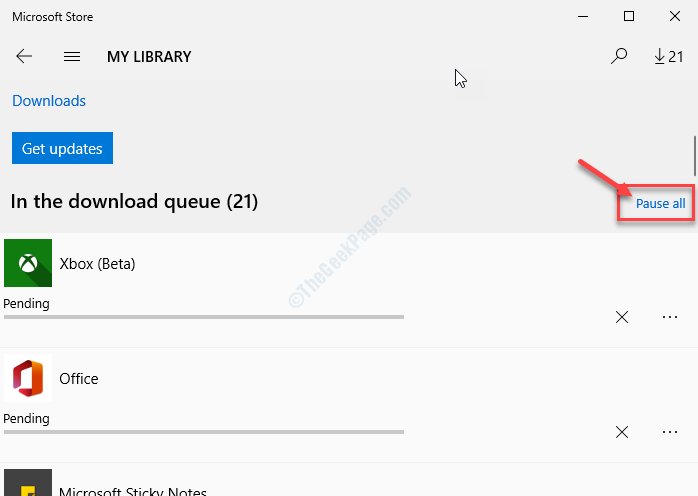
Cierra el Almacenar ventana. Espera un rato. Luego abrir Almacenar Configuración y reanudar todas las descargas.
SEX 5 - Compruebe si su región es correcta
A veces, algunas aplicaciones no se instalarán en su dispositivo si su computadora está en la región equivocada.
1. Prensa Windows Key+I.
2. Como el Ajustes La ventana aparece en su pantalla, haga clic en "Tiempo e idioma" ajustes.
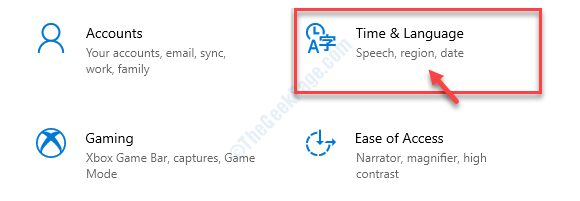
3. Luego, en el lado izquierdo, haga clic en el "Región".
4. En 'País o Región'Haga clic en el menú desplegable. Luego, elija el país o la región donde esté.
(En nuestro caso es - "India")
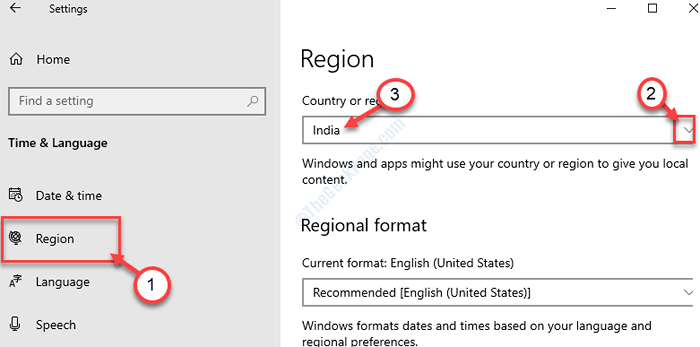
Cierra el Ajustes ventana. Reiniciar tu computadora. Después de reiniciar su computadora, intente instalar las aplicaciones nuevamente.
Fix 5 - Restablecer tienda
En caso de que las cuatro soluciones anteriores no le ofrecieran ninguna solución, intente restablecer el Tienda de Windows.
1 - Buscar CMD En el cuadro de búsqueda de Windows. Bien hacer clic y elige correr como administrador
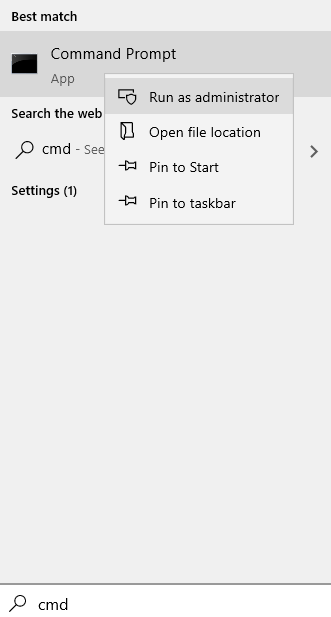
2 - Tipo wsreset en la ventana del símbolo del sistema y presionar Ingresar llave
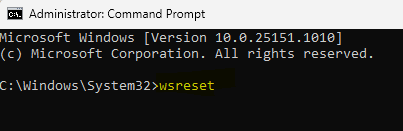
Espere un tiempo hasta que se abra MS Store.
Simplemente reiniciar su computadora y prueba la instalación otra prueba.
Arreglar 6 - Reinstalar la tienda Windows
A veces Tienda de Windows en sí mismo corrompido. Reinstalarlo le dará a la tienda un nuevo comienzo.
1. Botón derecho del ratón en el icono de Windows y luego haga clic en "PowerShell (administrador)"Para acceder a él.
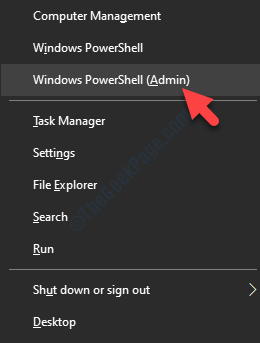
2. Cuando el Potencia Shell Con el acceso administrativo se abre, copiar pete este código.
Get -appxpackage -altusers Microsoft.Windowsstore | Foreach add -appxpackage -disableDeVelopmentMode -Register "$ ($ _.InstallLocation) \ AppXManifest.xml "
3. Entonces, golpe Ingresar.

Espere a que el proceso reinstale el Almacenar en tu dispositivo.
Luego, después de cerrar el terminal, Reanudar tu dispositivo.
Cuando su computadora se inicie, intente instalar esas aplicaciones nuevamente.
- « Se produjo un error aplicando atributos al archivo en Windows 10 Fix
- El punto de entrada del procedimiento no se pudo ubicar la solución de la biblioteca de enlaces dinámicos »

